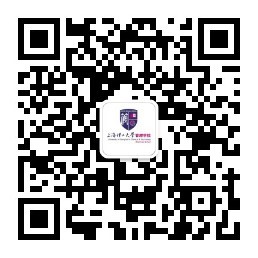各位研究生:
你们好!
为确保本学期课程教学的有序进行,现将选课流程及选课过程中的基本操作介绍如下,内容仅供参考。
一、系统开放时间
第一轮选课时间(仅限研究生新生):9月4日至9月8日;
第二轮个人培养计划调整时间(全部研究生):9月11日至9月15日;
个人培养计划调整包括退、改、选课程和重修申请。
二、研究生新生选课(包括非全日制专业学位研究生、英国beat365官方网站入口专业学位教育中心研究生和留学生研究生)
新生在导师的指导下于研究生综合服务平台中制订个人的培养计划并选课,经导师在研究生教育管理系统中审核、调整、同意后最终确定。
选课的主要流程分为两个步骤:1.研究生个人培养计划的制定; 2.根据计划中已有的课程进行选课操作。
1、制定研究生个人培养计划
第一步,研究生使用信息门户的账号和密码进入系统后,点击“我的计划”选项卡,如图1所示。
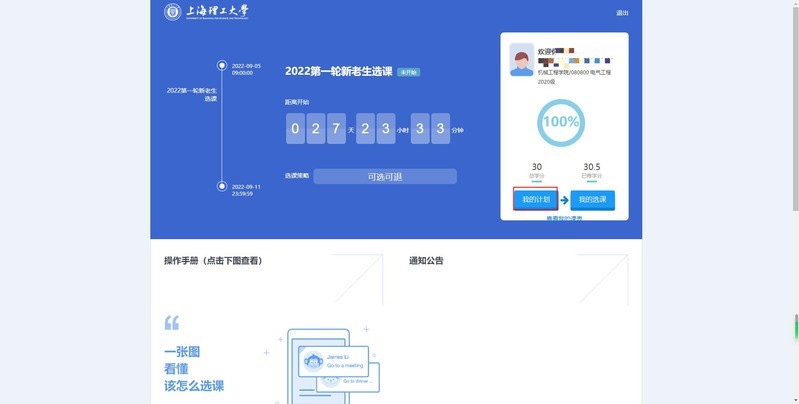
图1
第二步,点击“本专业选课”,如图2所示。

图2
第三步,根据需要选择计划学习的课程,如图3所示。必修课程已进入个人培养计划,请勿删除。

图3
第四步,点击左上方带“x ”或左下方【关闭】按钮即可退出选计划页面,如图4所示。
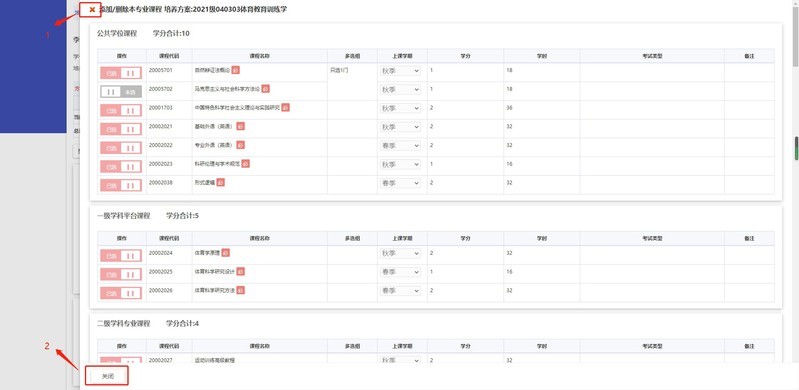
图4
第五步,若需要选择外专业课程,可点击“外专业选课”。在外专业选课窗口,可通过点选不同学院选择不同的培养方案课程,如图5、图6、图7所示。
注意:博士研究生只能跨选两门课程,硕士研究生只能跨选4个学分。
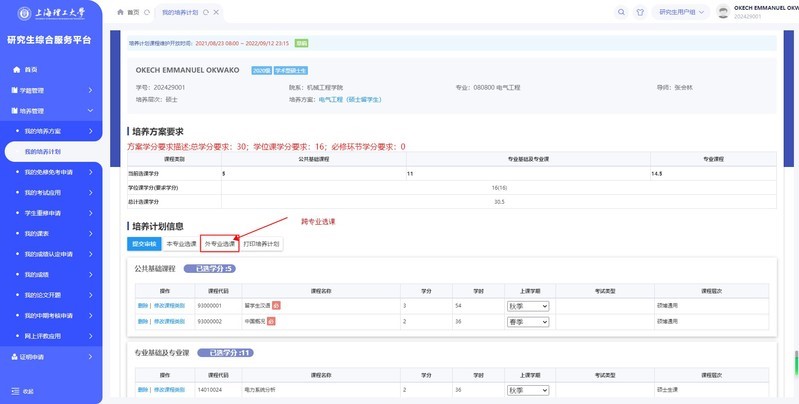
图5
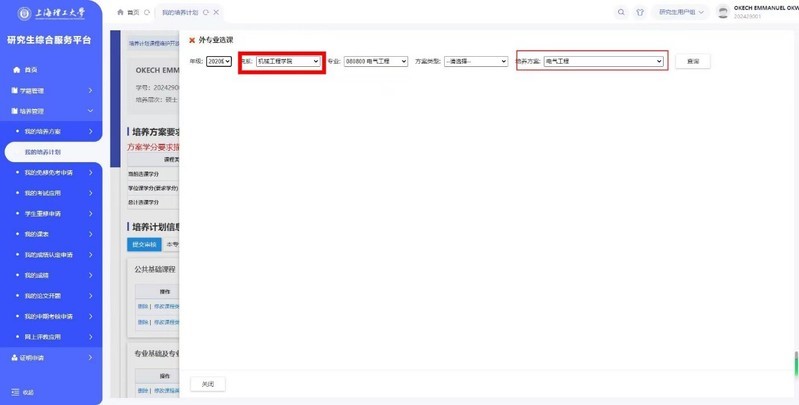
图6

图7
第六步,制定完成培养计划,确认学分满足培养方案的条件后,点击“提交审核”将个人的培养计划提交给导师进行审核,如图8所示。
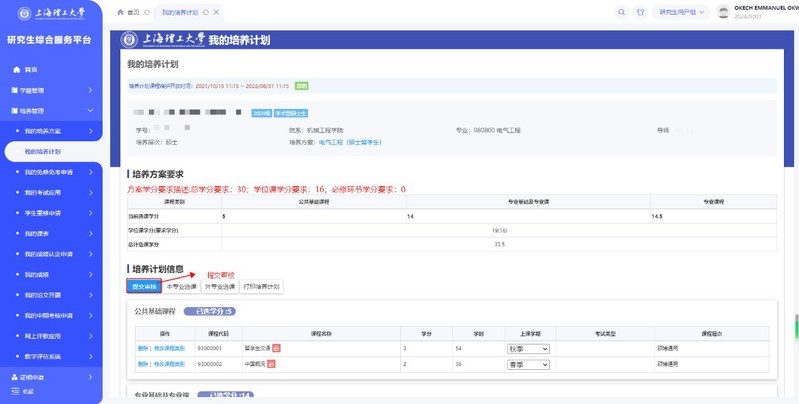
图8
2、选课
制定个人培养计划提交后才能进行选课,当所选的课程已加入了相应的教学班才表示选课成功。
选课:首先计划里有某课程,然后当前学期可选课程里有该课程的班级(即此课程已经建立了教学班,可查看研究生信息网发布的学期专业课表),进入“计划内课程”找到该课,点击“选课”,则此课将会进入您的已选课程,并会出现在课表里,选课即告成功。
退课:即删除某个课程,进入“已选课程”将此课程退出,如果不打算以后学期再上此课程,请在“培养计划”里将此课程删除。
更换班级:请先从“已选课程”中将该课从A班退出,然后进入“计划内课程”,选择B班即可。
第一步,研究生培养计划需提交审核后,培养计划状态为“待导师审核”、“待院系审核”、“待研究生院审核”、“审核通过”时,方可点击“我的选课”,如图9所示。

图9
第二步,点击“计划内课程”,查询到要选择的课程班级,点击选课按钮,如图10所示。
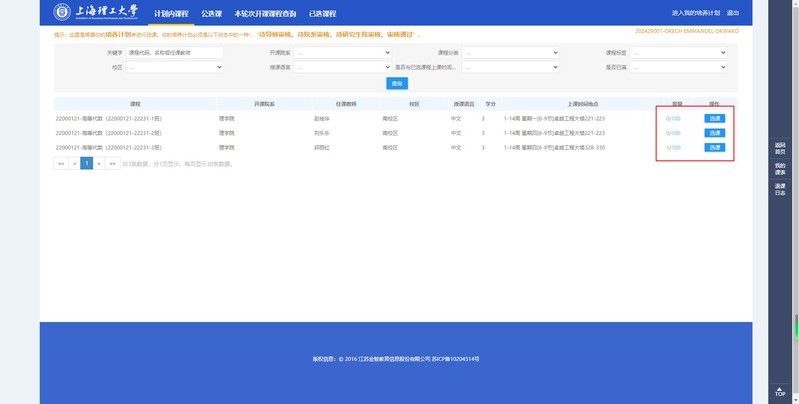
图10
第三步,查看选课结果,点击“已选课程”。对于本学期已经选择了教学班级的课程,可以点“退选”操作,即退出教学班,同时将计划中的课程删除(以后也不打算修读该门课程)。如图11所示。

图11
第四步:查看课表,点击“查看我的课表”,仔细核对选课信息。如果课程是自定义时间地点,则不会出现在课表里,具体请咨询任课老师或学院。如图12、图13所示。
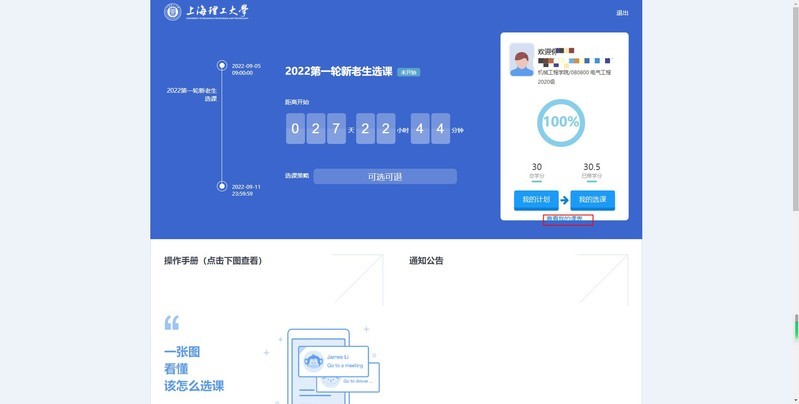
图12
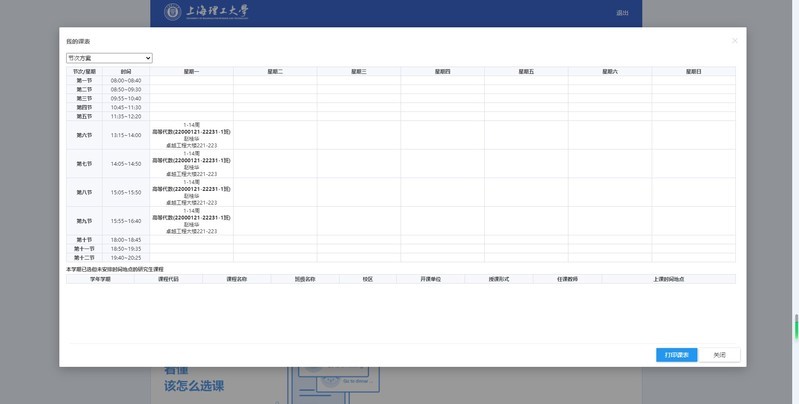
图13
三、研究生个人培养计划调整
研究生已完成了个人培养计划的制定,本轮研究生个人培养计划调整涉及课程退、改、选、重修申请。
1、退改选的几种情况
1)计划课程有多个班级,所选班级时间和其它课时间冲突,则可以退出该班,加入该课程的其它班级,完成更换班级的操作。
2)两门课程时间冲突,没有其它可选班级,则只能放弃其中一门课程,改选其它课程。(该种情况下需进行研究生个人培养计划的修改。)。
3)部分课程由于选课人数很少,或者其它特殊原因,本学期取消开课(专业课表和系统课表里没有出现此课程),请改选其它课程,务必保证总学分和学位课学分满足培养方案条件,具体操作同2)。
2、重修申请
第一步,点击 “学生重修申请”选项卡,点击“申请”按钮,发起不及格重修申请流程,如图14所示。
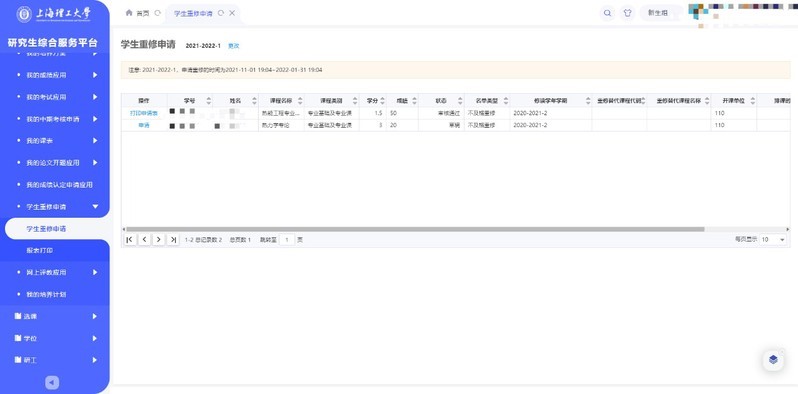
图14
第二步,选择教学班后,确定提交,等待审核通过,如图15所示。
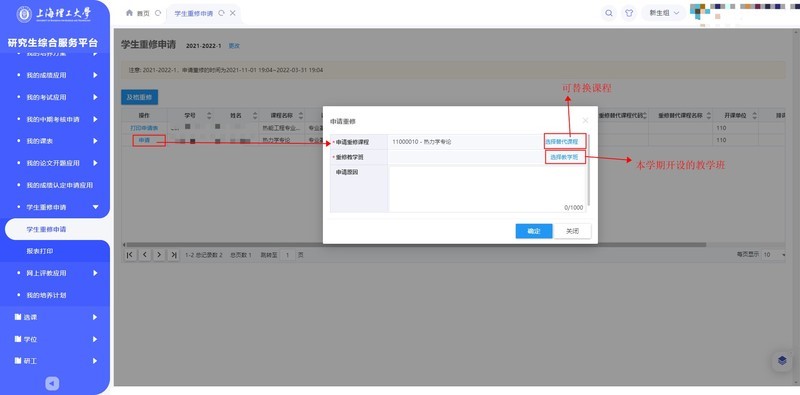
图15
第三步,查看已申请重修课程,如审核状态显示为“审核通过”,则申请重修的课程会出现在“个人课表”中,如图16所示。
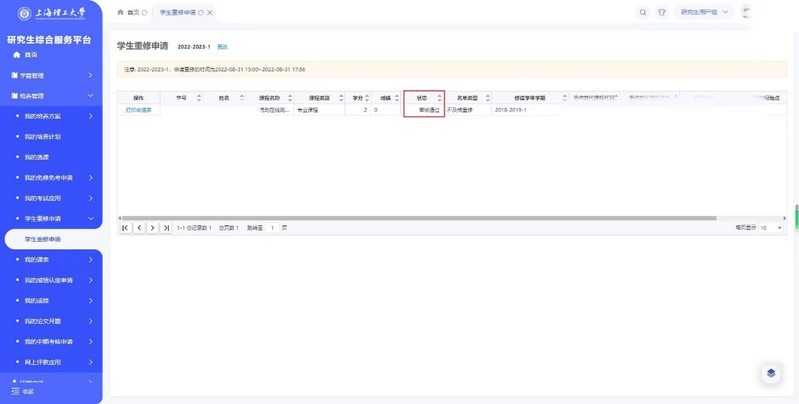
图16
2023-2024-1学期 研究生专业课课表 https://yjs.usst.edu.cn/2023/0901/c11872a304645/page.htm
英国beat365官方网站入口研究生教务
2023年9月4日